Win10系统使用小娜语音打开"扫雷"的方法
Win10系统使用小娜语音打开“扫雷”的方法
准备工作:在当前用户的开始菜单中,新建一个文件夹,用于后续添加快捷方式:
1、在开始菜单中,找到“Windows 附件”,然后找到“Internet Explorer”,右键单击,然后点击“打开文件所在的位置“:
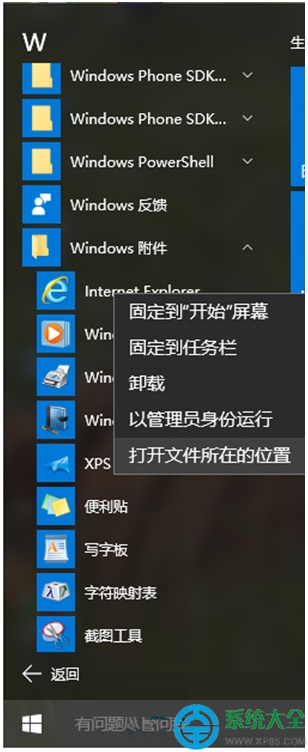
2、在资源管理器的地址栏中,单击“Programs”,转到当前用户的开始菜单文件夹:
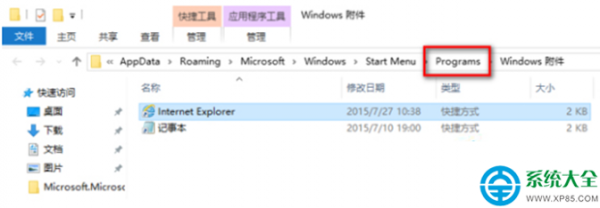
3、创建一个新文件夹“Cortana”,用于后续添加各种快捷方式。

如果直接将扫雷从开始菜单拖动到上述”Cortana“文件夹,这是不行的。原因同上:开始菜单会检查目标路径相同的快捷方式,并视为同一个快捷方式。那怎么办呢?答案是:使用快捷方式的快捷方式。
3、在”Cortana“文件夹下,再创建一个文件夹,用于存放Metro应用程序的快捷方式:
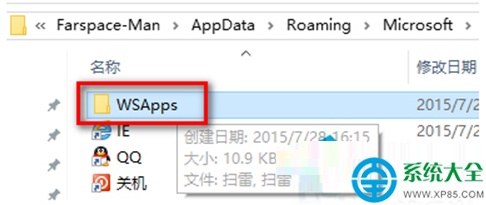
4、在开始菜单中找到“Microsoft Minesweeper”,直接拖动到刚才创建的文件夹中:
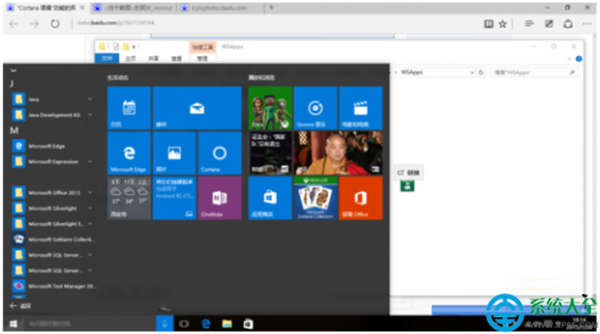
5、在拖动得到的快捷方式,Shift+右键单击,复制为路径:
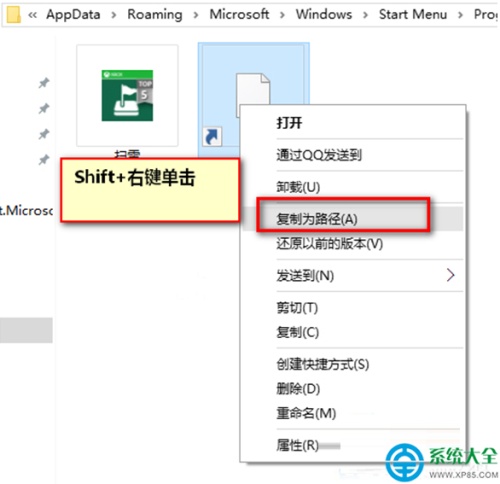
6、回到“Cortana”文件夹,创建快捷方式,选择路径的时候,粘贴就可以了。快捷方式的名称改为“扫雷”。
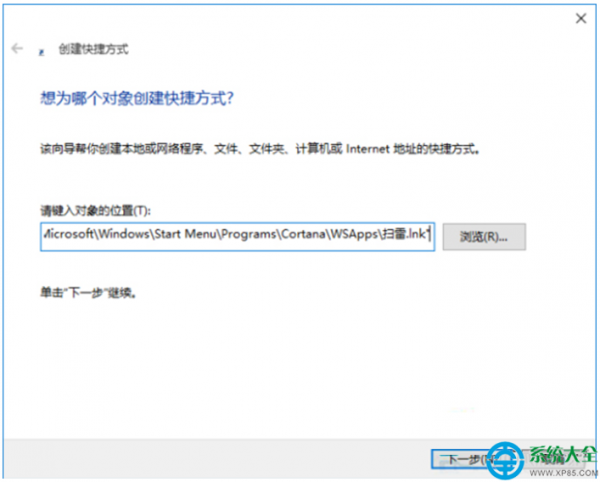
分享:
相关推荐
- 【win10】 win10搜索框有图案怎么去掉 06-10
- 【win10】 win10电脑桌面上的图标不见了怎么办 03-19
- 【win10】 win10右下角天气怎么关 06-15
- 【win10】 win10电脑右下角图标怎么全部显示出来 09-10
- 【win10】 win10右下角任务栏折叠图标方法 09-10
- 【win10】 win10微软输入法删除了怎么恢复 09-10
- 【win10】 win10怎么禁用微软拼音输入法 09-10
- 【win10】 win10怎么设置图片开机密码 09-01
- 【win10】 win10怎么在桌面上添加快捷方式 08-29
- 【win10】 win10电脑剪贴板的内容存在哪里 07-13
本周热门
-
win10个人热点怎么限制连接人数 2020/04/14
-
win10Microsoft Store下载的软件在哪里 2020/06/18
-
Win10系统设置专用网络和公共网络的方法 2016/02/20
-
Win10出现内存不足的原因及解决办法 2016/03/10
-
win10笔记本联想ThinkPad X1 Carbon怎么样? 2016/05/04
-
Win10应用商店网页版出现白屏提示"Access Denied"什么原因 2016/06/01
-
win10新建文件夹改名显示找不到指定文件 2020/04/02
-
win10账户头像在哪个文件夹 2020/06/23
本月热门
-
win10Microsoft Store下载的软件在哪里 2020/06/18
-
Win10应用商店网页版出现白屏提示"Access Denied"什么原因 2016/06/01
-
win10新建文件夹改名显示找不到指定文件 2020/04/02
-
win10个人热点怎么限制连接人数 2020/04/14
-
win10账户头像在哪个文件夹 2020/06/23
-
win10可以关闭的服务有哪些 2020/07/01
-
win10笔记本联想ThinkPad X1 Carbon怎么样? 2016/05/04
-
Win10开机提示intel undi pxe2.1错误的原因及解决方法 2016/09/03
-
win10画图3d怎么保存 2020/04/14
-
win10WindowsApps拒绝访问怎么办 2020/06/18









